PPT中如何制作网状结构图
1、插入选项卡,“形状”,“基本图形”,“椭圆”
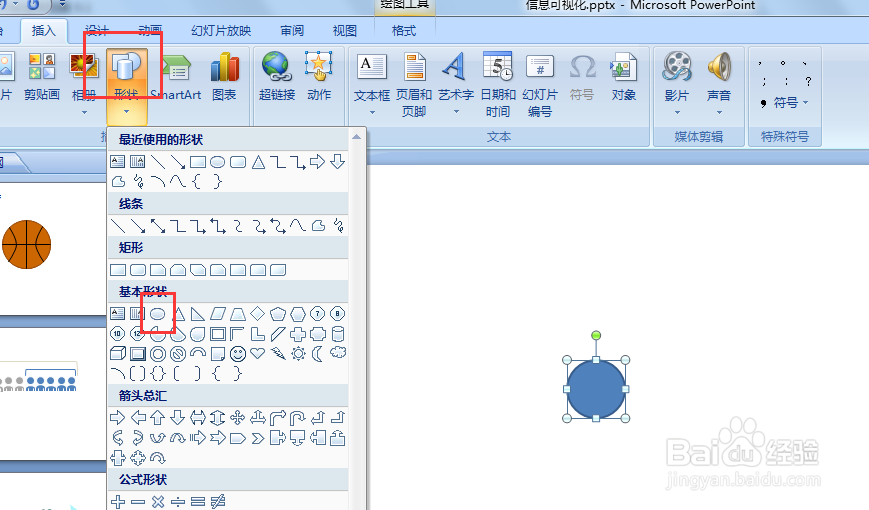
2、设置“形状填充”(R33;G156;B172)“形状轮廓”为无轮廓
插入选项卡,插入图片,并调整位置

3、将图片和圆形进行组合,复制11个组合图形,并调整大小和位置
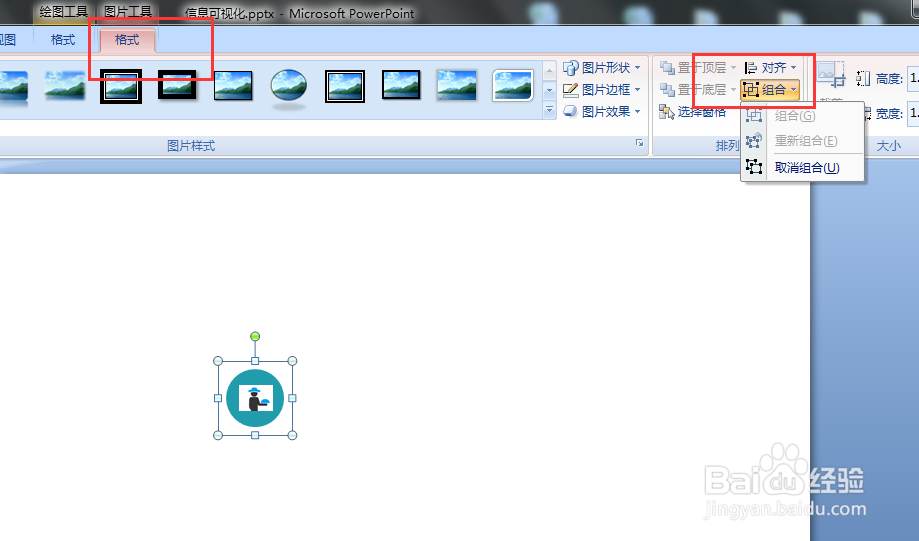
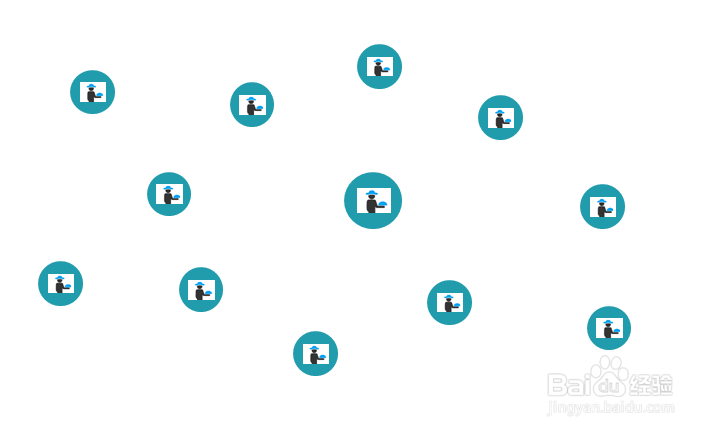
4、插入直线,用直线将各个图形连接起来,并调整位置
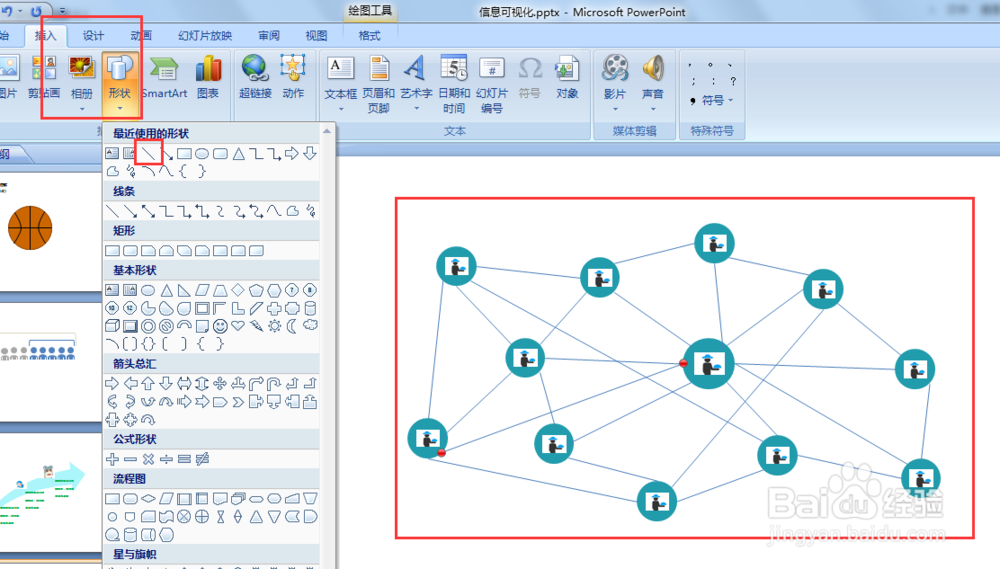
5、插入选项卡,文本框,输入文字,“字体”“微软雅黑”14号,
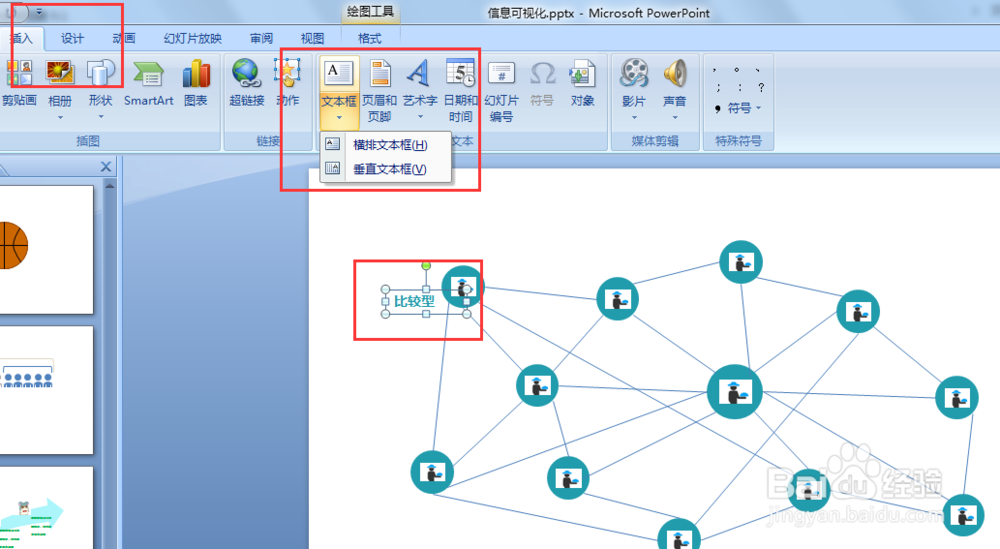
6、复制10个文本框,修改文字,调整文本框位置,即可完成
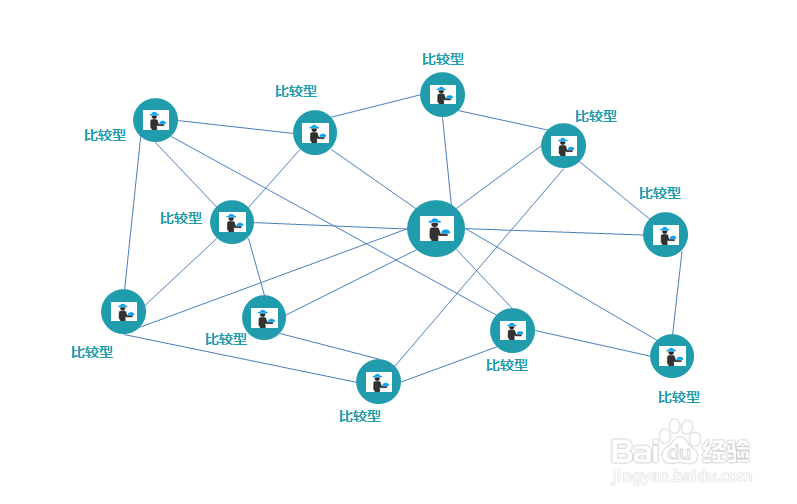
声明:本网站引用、摘录或转载内容仅供网站访问者交流或参考,不代表本站立场,如存在版权或非法内容,请联系站长删除,联系邮箱:site.kefu@qq.com。
阅读量:27
阅读量:73
阅读量:86
阅读量:128
阅读量:102